Вы когда-нибудь теряли курсор мыши на экране? Если вы начнете дико щелкать вокруг, чтобы найти его, вы можете в конечном итоге совершить катастрофическую ошибку мыши
; К счастью, в большинстве операционных систем есть функция, помогающая быстро найти указатель.
Для пользователей Windows: Ищи мышь в меню «Пуск» и переключитесь на Параметры указателя Вкладка. Внизу установите флажок для Показать расположение указателя при нажатии клавиши Ctrl. Теперь, когда вы не можете найти курсор, просто нажмите либо Ctrl ключ и кольцо будут пульсировать вокруг вашего курсора, чтобы помочь вам найти его.
Для пользователей OS X El Capitan: Встроенная функция поможет вам навести курсор. Просто встряхните палец на трекпаде (или покачивайте мышью) взад-вперед, и указатель мыши на мгновение станет огромным. Как только вы найдете его, просто перестаньте шевелиться, и он снова уменьшится в размере.
Для пользователей Linux: Я мало знаю о Linux, поэтому я спросил своего писателя и эксперта по Linux Ивану Айседору Девчич, есть ли способ сделать это. Вот ее объяснение:
На приведенном ниже снимке экрана показано, как это выглядит в KDE. По сути, это зависит от DE, то есть не существует единого универсального решения; в KDE, Gnome, Xfce и т. д. все по-другому.
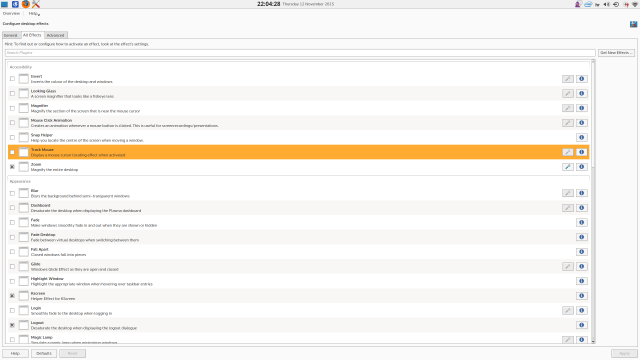
Для KDE вы можете включить эффект рабочего стола, который управляет этой функцией. Для Gnome используйте эту информацию (настройка доступна в Системных настройках).
Писатель Брюс Эппер также поделился, что у Корицы есть выбор под Системные настройки> Мышь и сенсорная панель. По умолчанию он выключен, но кнопка триггера Ctrl так же, как Windows.
Если вам надоел курсор мыши по умолчанию в Windows, попробуйте изменить его
!
Будете ли вы включить эту настройку? Вы часто теряете курсор мыши? Расскажите нам свои мысли ниже!
Изображение предоставлено Максимом Кабаку через Shutterstock.com





